Мы рекомендуем использовать параметр «Защитить книгу».
- Шифрование в Excel важно, если вы хотите гарантировать максимальную безопасность и конфиденциальность своих данных.
- Удаление шифрования — простой процесс, если у вас есть исходный пароль рабочего листа.
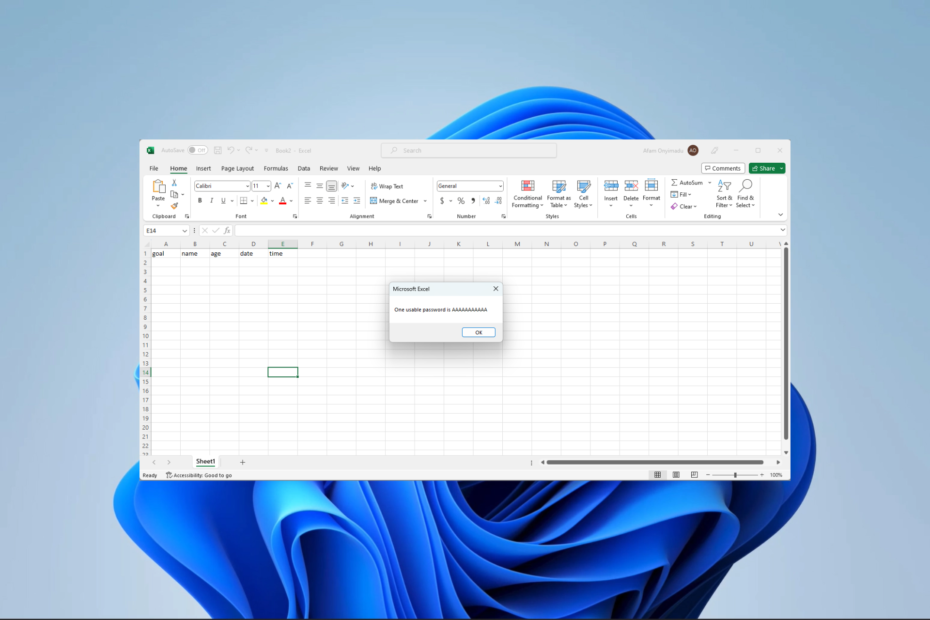
ИксУСТАНОВИТЕ, НАЖИМАЯ НА СКАЧАТЬ ФАЙЛ
- Загрузите Fortect и установите его. на вашем ПК.
- Запустите процесс сканирования инструмента для поиска поврежденных файлов, которые являются источником вашей проблемы.
- Щелкните правой кнопкой мыши Начать ремонт чтобы инструмент мог запустить алгоритм исправления.
- Fortect был скачан пользователем 0 читателей в этом месяце.
Excel позволяет защищать конфиденциальные данные, такие как финансовая или личная информация, путем шифрования данных и предотвращения несанкционированного доступа без правильного пароля. Однако есть случаи, когда знание того, как удалить шифрование из Excel, будет полезно.
Итак, в этом руководстве мы покажем вам наши наиболее рекомендуемые решения. Если вас интересует шифрование, вы также можете прочитать наше руководство по программа для шифрования файлов для Windows.
Почему мне нужно удалить шифрование из Excel?
Хотя шифрование служит очень важным целям, вам может потребоваться удалить его по одной из следующих причин:
- Вы забыли пароль к рабочему листу.
- Кому-то, у кого нет вашего пароля, нужен доступ к рабочему листу.
- Вам необходимо применить определенные изменения к файлу.
Если вы забыли свои учетные данные, мы рекомендуем использовать любой надежный программа для восстановления паролей Microsoft Excel.
Как разблокировать зашифрованный файл Excel?
Как убрать шифрование из Excel с паролем?
1. Используйте скрипт VBA для снятия защиты
- Запустите лист Excel и нажмите Альт + F11.
- Нажмите на Вставлять меню и выберите Модуль.
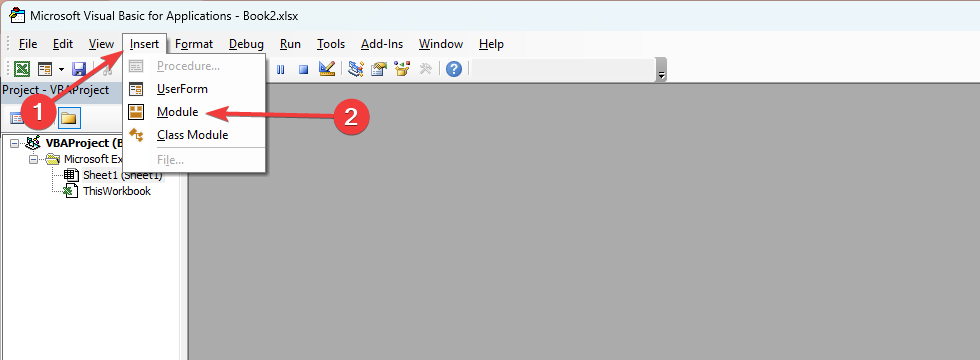
- Введите скрипт ниже, заменив ваш_пароль_здесь с паролем, используемым для шифрования листа:
Sub RemoveEncryption ()
Dim пароль как строка
password = "your_password_here" ' Замените "your_password_here" фактическим паролемПри ошибке Возобновить Далее
Активный лист. Снять пароль
При ошибке Перейти к 0Если АктивШит. ProtectContents = Ложь Тогда
MsgBox "Шифрование успешно удалено!"
Еще
MsgBox "Не удалось удалить шифрование. Пожалуйста, проверьте пароль."
Конец, если
Конец сабвуфера - Нажмите на Бегать икона.
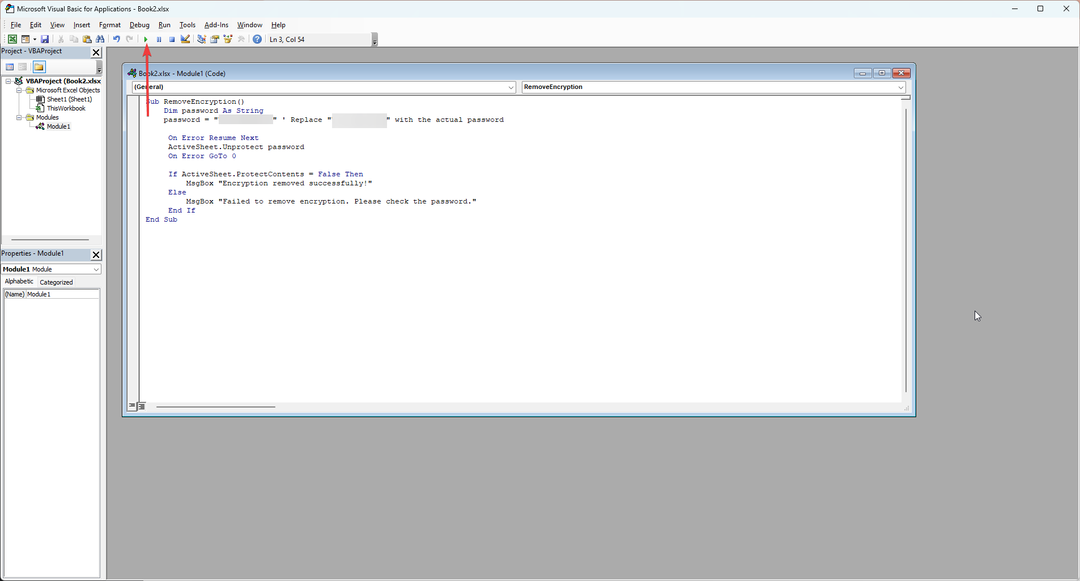
- Вы должны получить сообщение о том, Шифрование успешно удалено.
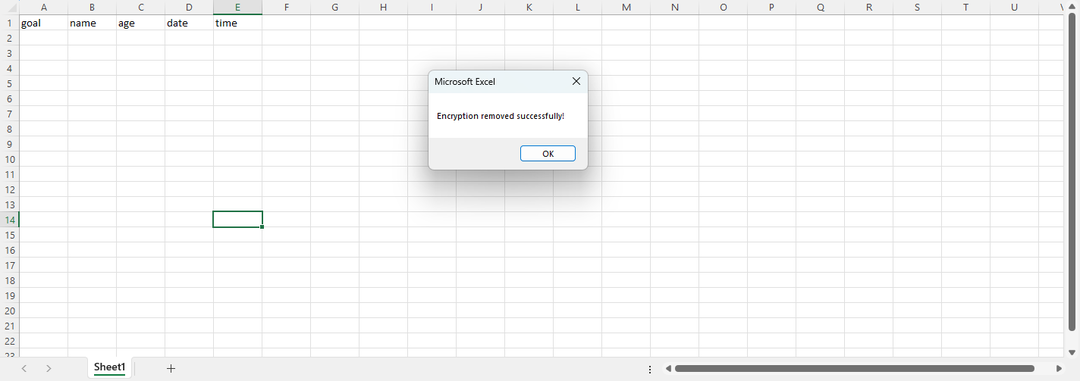
2. Используйте параметр «Защитить книгу».
- Запустите лист Excel, введите пароль при появлении запроса и нажмите ХОРОШО.
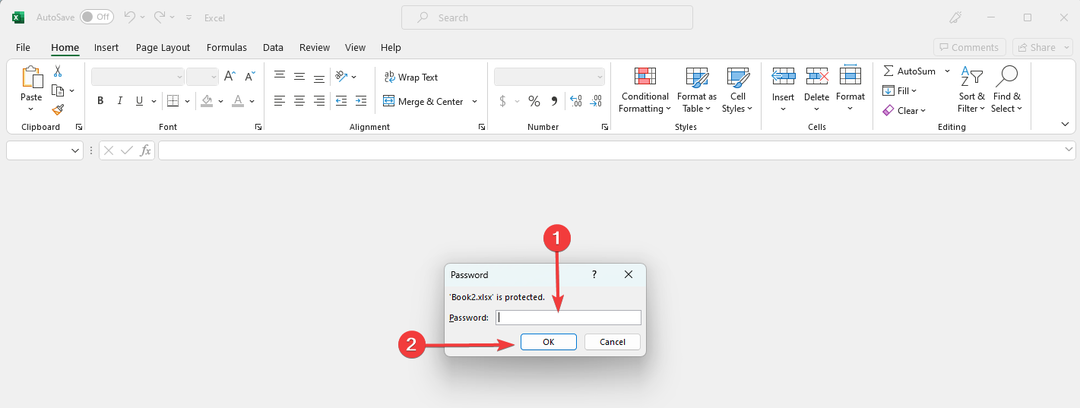
- Нажмите на Файл, затем Информация.
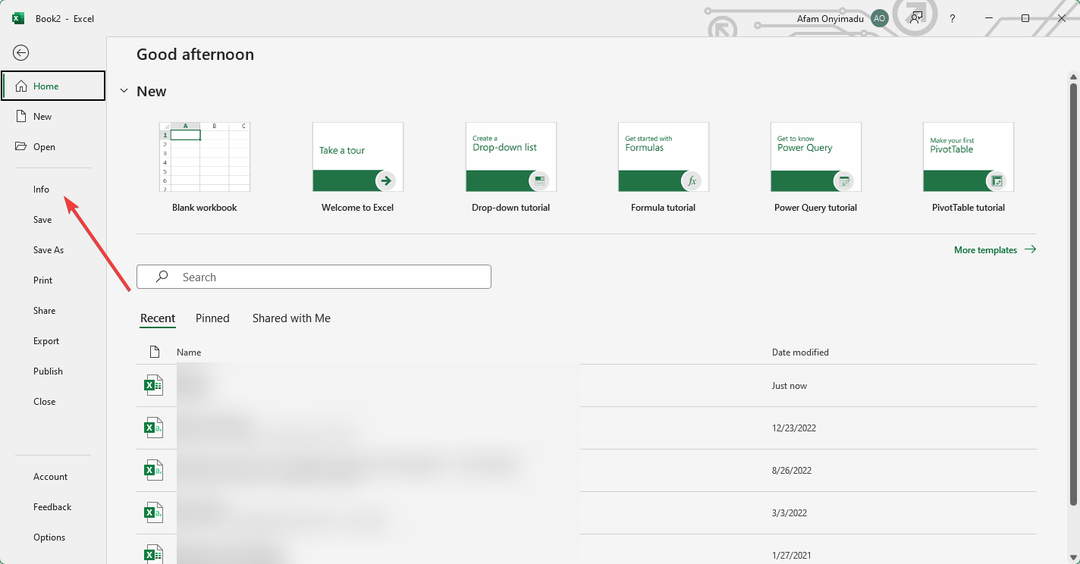
- Расширять Защитить книгу и нажмите на Зашифровать паролем.
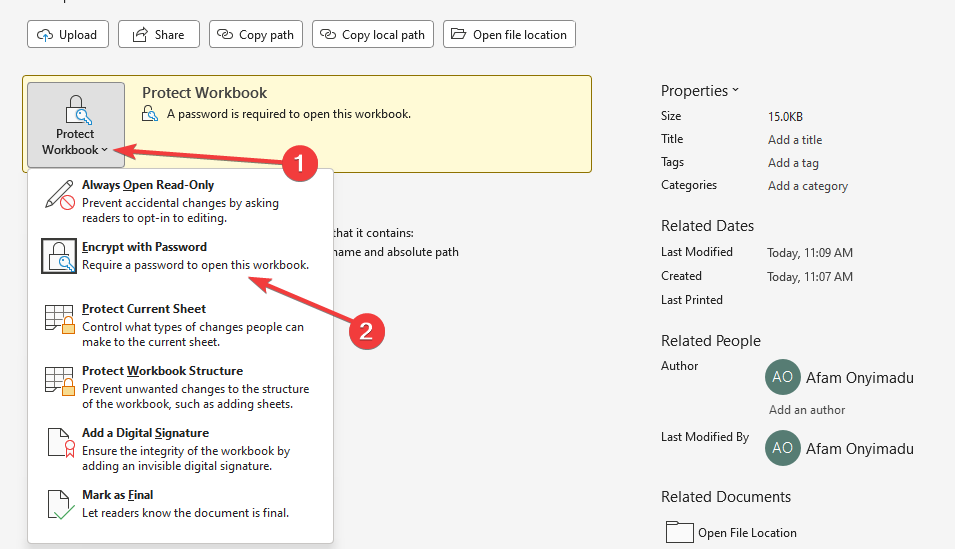
- Наконец, удалите пароль.
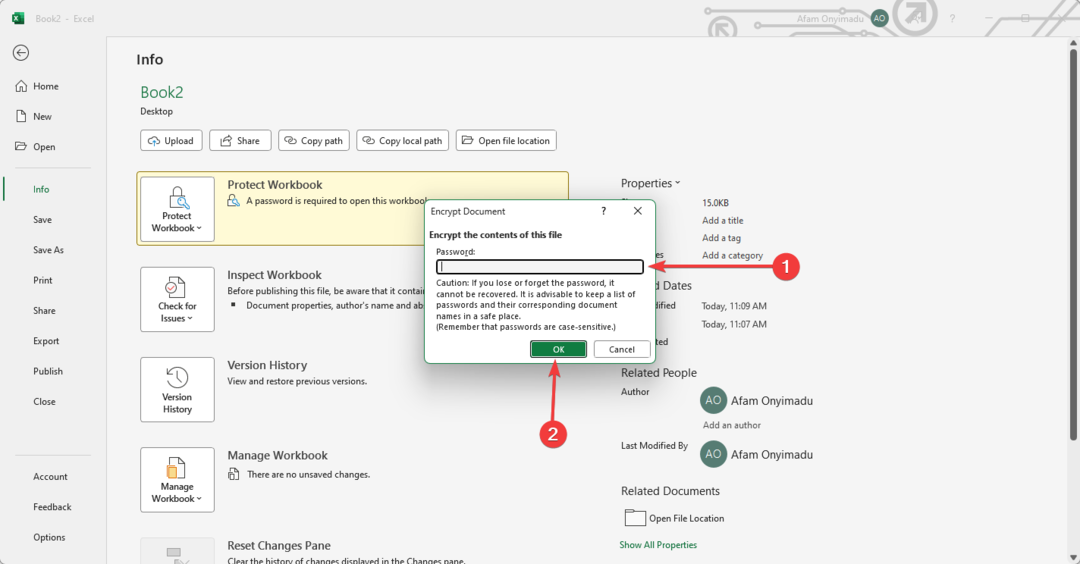
- Нажмите ХОРОШО, и вы должны были успешно удалить шифрование.
- 0x800ac472 Ошибка Excel: как исправить за 4 шага
- XLS против XLSX: различия и 3 способа их преобразования
- Исправлено: выбранный тип файла не поддерживается этим приложением
- Ошибка выполнения 5: неверный вызов процедуры или аргумент [исправлено]
Как удалить шифрование из Excel без пароля?
Используйте скрипт VBA
- Запустите лист Excel и нажмите Альт + F11.
- Нажмите на Вставлять меню и выберите Модуль.
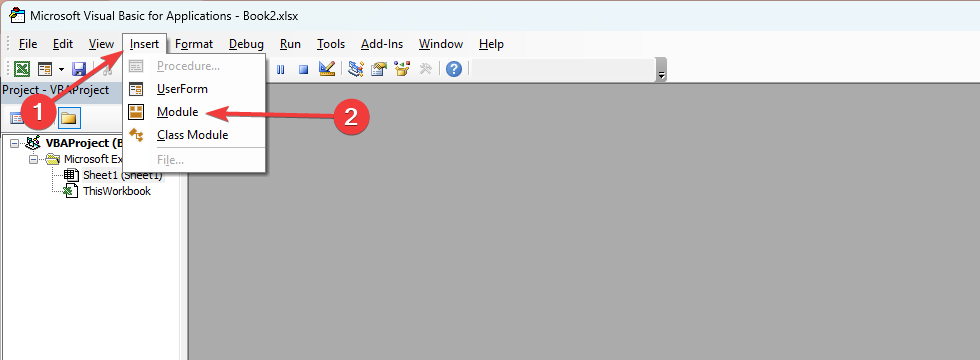
- Введите скрипт ниже и нажмите кнопку Бегать икона.
Sub PasswordBreaker ()
Dim i как целое число, j как целое число, k как целое число
Dim l как целое число, m как целое число, n как целое число
Dim i1 как целое число, i2 как целое число, i3 как целое число
Dim i4 как целое число, i5 как целое число, i6 как целое число
При ошибке Возобновить Далее
Для i = от 65 до 66: Для j = от 65 до 66: Для k = от 65 до 66
Для l = 65–66: Для m = 65–66: Для i1 = 65–66
Для i2 = от 65 до 66: Для i3 = от 65 до 66: Для i4 = от 65 до 66
Для i5 = от 65 до 66: Для i6 = от 65 до 66: Для n = от 32 до 126
Активный лист. Снимите защиту Chr (i) и Chr (j) и Chr (k) и _
Chr (l) & Chr (m) & Chr (i1) & Chr (i2) & Chr (i3) & _
Chr (i4) и Chr (i5) и Chr (i6) и Chr (n)
Если АктивШит. ProtectContents = Ложь Тогда
MsgBox "Одним из возможных паролей является " & Chr (i) & Chr (j) & _
Chr (k) & Chr (l) & Chr (m) & Chr (i1) & Chr (i2) & _
Chr (i3) и Chr (i4) и Chr (i5) и Chr (i6) и Chr (n)
Выйти из подпрограммы
Конец, если
Далее: Далее: Далее: Далее: Далее: Далее
Далее: Далее: Далее: Далее: Далее: Далее
Конец сабвуфера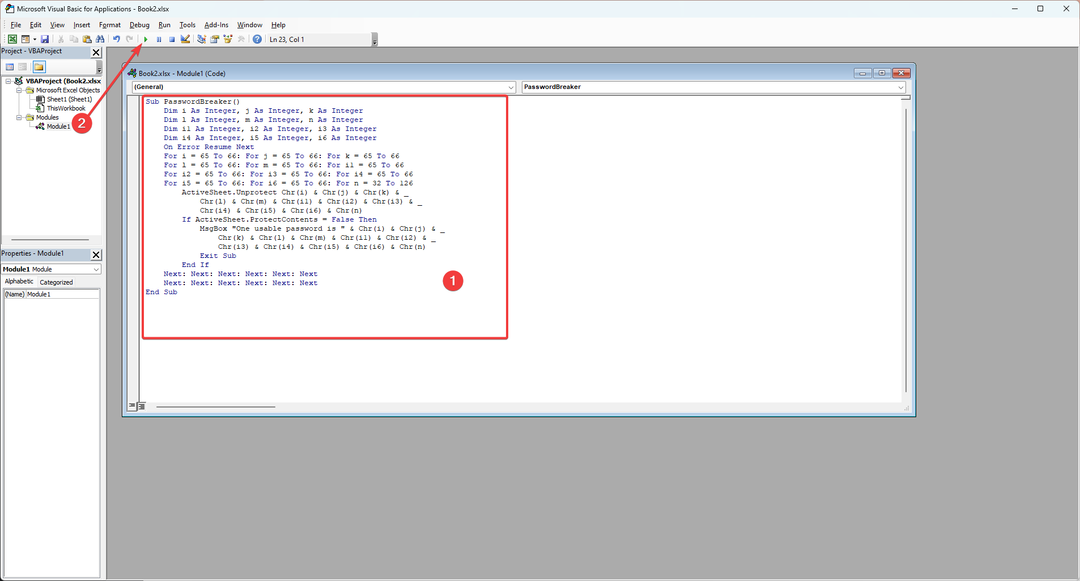
- Нажмите ХОРОШО чтобы обнаружить, что вы успешно удалили шифрование с листа Excel.
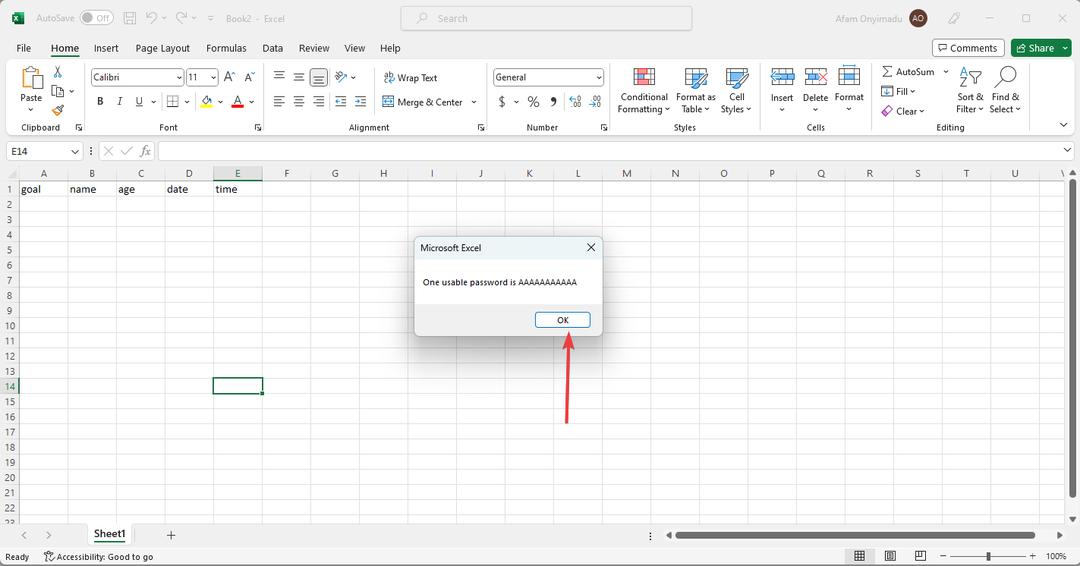
Теперь мы всесторонне рассмотрели, как удалить шифрование из Excel. Решения в этом руководстве должны быть простыми, если вы не пропустите ни одного шага.
Нам нравится помогать вам с этим инструментом, поэтому вы можете ознакомиться с другим нашим руководством по исправление ошибки нарушения общего доступа в Excel.
Наконец, пожалуйста, не стесняйтесь сообщить нам, какие решения вам нравятся больше всего в разделе комментариев.
Все еще испытываете проблемы?
СПОНСОР
Если приведенные выше рекомендации не помогли решить вашу проблему, на вашем компьютере могут возникнуть более серьезные проблемы с Windows. Мы предлагаем выбрать комплексное решение, такое как Защитить для эффективного решения проблем. После установки просто нажмите кнопку Посмотреть и исправить кнопку, а затем нажмите Начать ремонт.


